Questo articolo illustrerà i seguenti metodi per spegnere o arrestare un computer nel sistema operativo Windows:
- Utilizzo di Windows Start
- Utilizzo di un pulsante di accensione
- Usando la scorciatoia Alt + F4
- Utilizzando la scorciatoia Win + X
- Usando la scorciatoia Ctrl + Alt + Elimina
- Utilizzo dell'interfaccia della riga di comando
- Utilizzo della diapositiva per l'arresto
Esaminiamo questi metodi uno per uno.
Come spegnere il computer utilizzando Windows Start?
Per spegnere il computer utilizzando il menu Start di Windows, premere il pulsante ' finestre ” sulla tastiera o fare clic sul 'Avvio di Windows' icona dall'angolo in basso a sinistra dello schermo:
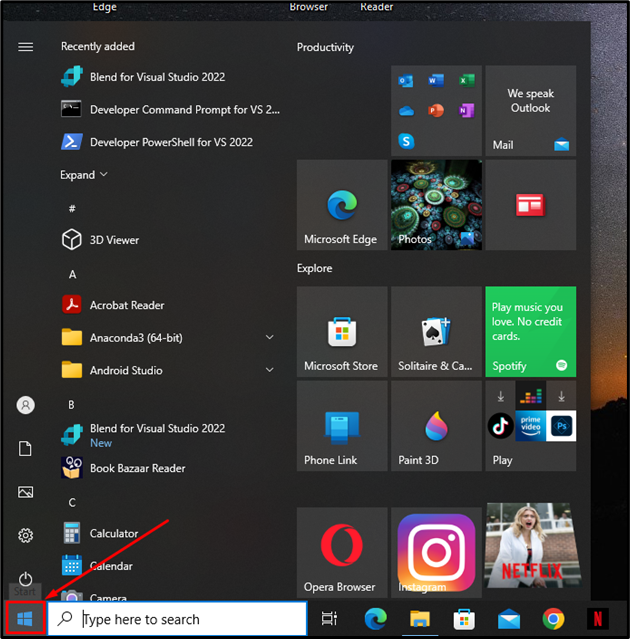
Successivamente, fai clic su ' Energia pulsante ' e poi ' Fermare ” opzione per spegnere il PC:
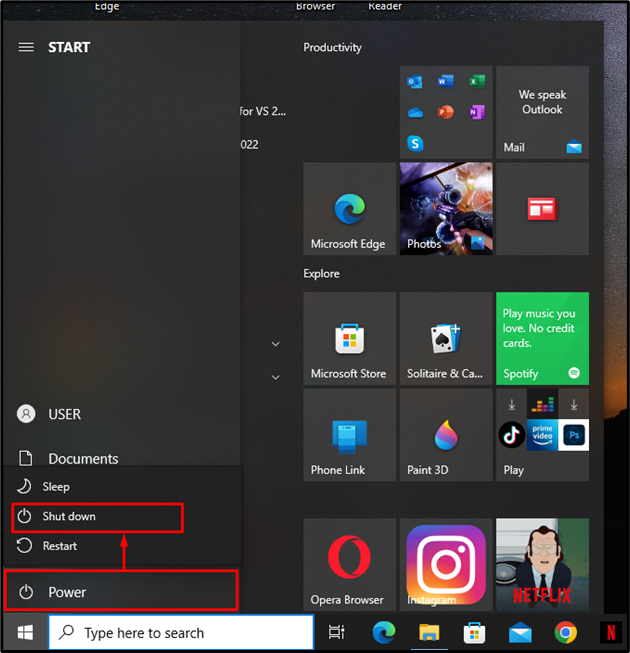
Come spegnere il computer utilizzando il pulsante di accensione?
Per spegnere un laptop, tieni premuto il pulsante di accensione per un paio di secondi finché lo schermo non si oscura. Nel caso di un desktop, premere il pulsante di accensione sulla CPU per spegnerlo. Tuttavia, non è consigliabile spegnere il PC utilizzando questo metodo perché potrebbe causare la perdita di dati e il danneggiamento dei file sul PC. Se il PC è bloccato e non è disponibile alcuna opzione, l'utente può utilizzare il pulsante di accensione per spegnere il PC.
Come spegnere il computer con la scorciatoia Alt + F4?
Passare alla schermata del desktop del PC e premere il pulsante ' Alt+F4 ” scorciatoia sulla tastiera. In questo modo, apparirà una nuova finestra che chiede all'utente 'Cosa vuoi che faccia il computer?' . Qui, seleziona il ' Fermare ' dal menu a discesa e fare clic sull'opzione ' OK ” pulsante per spegnere il PC:
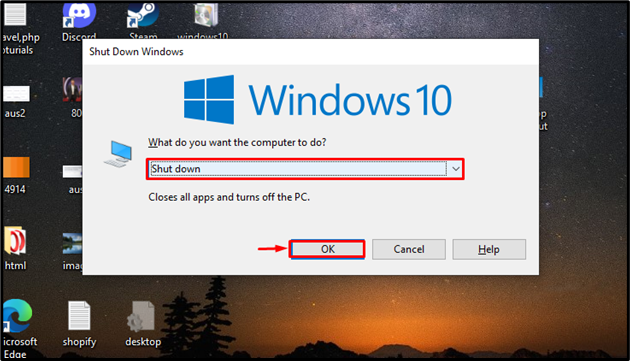
Come disattivare l'uso del collegamento Win + X?
premi il 'Finestre + X' scorciatoia sulla tastiera. Così facendo, apparirà un menu. Seleziona il 'Arresta o disconnetti' opzione dal menu visualizzato e quindi fare clic su 'Fermare' opzione:
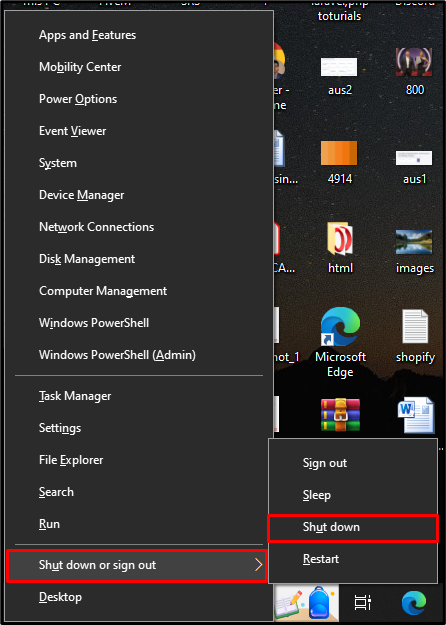
Dopo aver selezionato l'opzione di spegnimento, il computer si spegnerà immediatamente.
Come disattivare l'utilizzo dell'interfaccia della riga di comando?
Apri qualsiasi CLI, il prompt dei comandi o PowerShell come amministratore. Apriamo il prompt dei comandi per questa dimostrazione. Per farlo, nel menu Start, scrivi 'cmd' e apri il 'Prompt dei comandi' come amministratore:
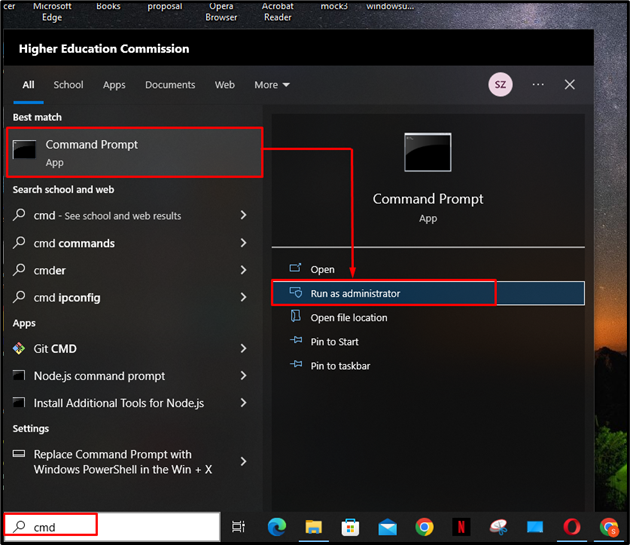
Ora, nel prompt dei comandi, utilizza i comandi indicati di seguito per le funzioni corrispondenti:
Per l'arresto:
fermare / SPer il riavvio:
fermare / RPer disconnettersi:
fermare / lPer l'ibernazione:
fermare / HSpegniamo il PC eseguendo il comando “shutdown /s” nel prompt dei comandi:
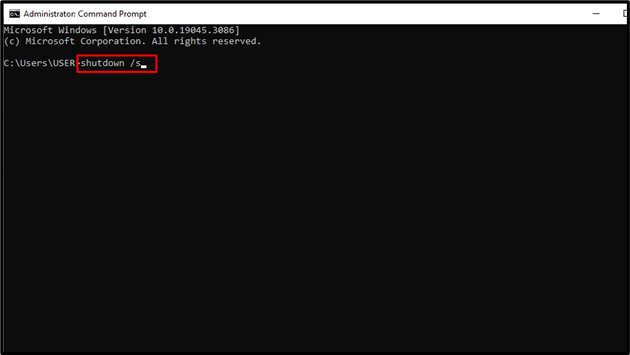
Come spegnere il PC usando la scorciatoia Ctrl + Alt + Elimina?
premi il 'Ctrl+Alt+Canc' scorciatoia sulla tastiera. Di conseguenza, si aprirà una schermata blu con varie opzioni. Fare clic sull'opzione di alimentazione nell'angolo in basso a destra dello schermo e selezionare ' Fermare ' opzione:
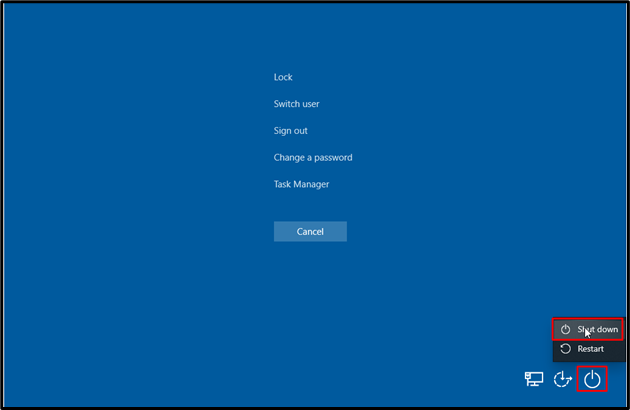
Come spegnere il PC utilizzando la diapositiva per spegnere?
'Scorri fino all'arresto' è un modo conveniente per arrestare un sistema. Per fare ciò, prima apri la finestra di dialogo ESEGUI usando il file 'Finestre + R' scorciatoia. Allora scrivi 'scorri per spegnere' nella casella di testo e premi invio o premi il 'OK' pulsante:
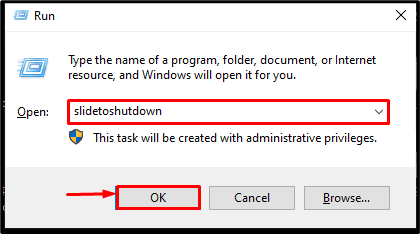
Dopo averlo fatto, apparirà una finestra scorrevole. Far scorrere/trascinare la finestra verso il basso per spegnere il PC:
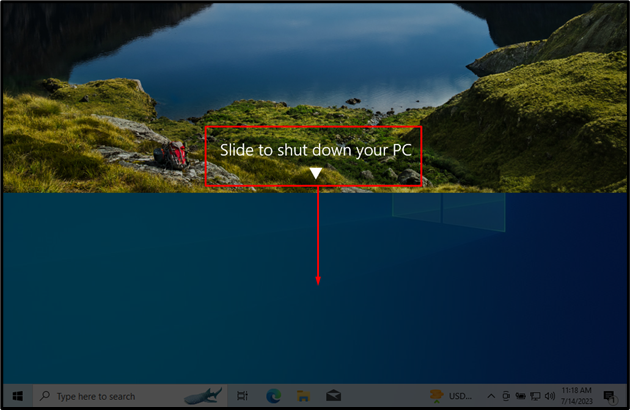
Si tratta di spegnere un computer utilizzando diversi metodi nel sistema operativo Windows.
Conclusione
Esistono diversi modi per spegnere un computer, ad esempio utilizzando il menu Start di Windows, un pulsante di accensione, il tasto di scelta rapida 'Alt + F4', CMD, ecc. Per spegnere un PC utilizzando il 'Prompt dei comandi' , primo tipo 'cmd' nella casella di ricerca del menu Start e apri un prompt dei comandi con privilegi elevati selezionando il 'Esegui come amministrazione' opzione. Quindi, digita i seguenti comandi per i rispettivi scopi; 'spegnimento /s' per spegnere il PC, 'arresto /r' per riavviare il PC, 'arresto /l' per disconnettersi da un account e “arresto /h” per mettere il PC in modalità ibernazione.